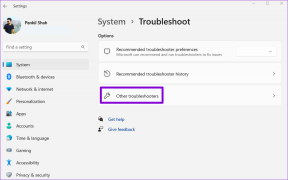6 fajnych wskazówek dotyczących wyboru komórek dla użytkowników programu Microsoft Excel
Różne / / December 02, 2021

Microsoft Excel polega na pracy z danymi. Jego interfejs składa się ze wstążki, paska zadań i arkusza roboczego. Arkusz roboczy jest obszarem roboczym dla danych i zawiera komórki, które: oddzielone liniami siatki.
Teraz poruszanie się po arkuszu z jednej komórki do drugiej lub wybieranie jednej lub więcej komórek nie jest tak łatwe, jak się wydaje. Większość ludzi Użyj myszki a to zajmuje dużo czasu i wysiłku. Zapytaj dowolnego eksperta Excela, który jest godny uwagi, a powie Ci, że pierwszym krokiem do opanowania Excela jest używanie klawiatury tak często, jak to tylko możliwe, aby zaoszczędzić czas.
Oto kilka fajnych wskazówek dotyczących wyboru komórek, które dotyczą klawiatury.
Notatka: Do samouczka użyliśmy programu MS Excel 2013. Jednak wskazówki powinny dotyczyć wszystkich innych wersji.
1. Zmień zachowanie klawisza Enter
Domyślnie po naciśnięciu Wejść, kursor przesuwa się do komórki tuż pod bieżącym zaznaczeniem. Na przykład, jeśli jesteś w A3 i naciśniesz Enter, wybór zostanie przeniesiony do B3. Nie na tyle dobry, aby pasował do Twojego stylu? Możesz go zmienić w prawo, lewo lub w górę.

Aby to zrobić, przejdź do Plik -> Opcje. Następnie wybierz Zaawansowany na Opcje programu Excel okno. Pod Opcje edycji możesz wybrać żądaną wartość przeciwko działaniu Po naciśnięciu Enter przesuń zaznaczenie.
2. Rozszerz wybór
Kiedy musisz wybrać zakres, robisz to albo przeciągając myszką, albo przytrzymując klawisz Shift i klikając myszą.
Dwa łatwiejsze sposoby to:
- Przytrzymaj klawisz Shift i użyj klawiszy strzałek.
- Naciśnij F8, aby wejść Tryb rozszerzenia. Następnie po prostu użyj klawiszy strzałek, nie martwiąc się o przytrzymanie klawisza Shift.

3. Dodaj do wyboru
Jak wybrać niesąsiadujące komórki? Myślę, że trzymasz klawisz Ctrl, a następnie klikasz myszą. Przytrzymanie klawisza Ctrl jest męczące, jeśli musisz zaznaczyć wiele komórek. Łatwiejszym sposobem jest zamknięcie się w Dodaj do wyboru tryb, naciskając Shift + F8.

Wtedy nie ma potrzeby przytrzymywania klawisza Ctrl. Po prostu kliknij dowolną komórkę, którą chcesz wybrać. Po zakończeniu naciśnij ponownie Shift + F8, aby wyjść do trybu normalnego.
4. Przejdź do aktywnej komórki lub zakresu
Kiedy pracujesz z dużą ilością danych, masz tendencję do przewijania całego arkusza. A potem zapominasz o aktywnej komórce lub bieżącym zaznaczeniu. Oto najłatwiejsze wyjście.
Samo naciśnięcie Ctrl + Backspace przeniesie Cię z powrotem do bieżącej komórki.
5. Przejdź do komórki według odniesienia
Jeśli wiesz, do której komórki chcesz przenieść zaznaczenie, nie powinieneś tracić czasu na przewijanie. Zamiast tego po prostu naciśnij Ctrl + G, aby uruchomić okno dialogowe Przejdź do. Wpisz etykietę odwołania do komórki i naciśnij Wejść.

6. Ctrl + klawisze strzałek
Ta kombinacja to najłatwiejszy sposób na przejście do skrajnej góry, dołu, lewej i prawej strony arkusza roboczego. Klawisze to odpowiednio Ctrl + [w górę, w dół, w lewo, w prawo] Strzałka.
Wniosek
To wszystko, co mamy na naszej liście. Nie uważasz, że są fajne? Myślę, że tak i czuję, że zaoszczędzą ci wiele wysiłku przy następnym arkuszu Excela. Wypróbuj je i daj nam znać o swoich doświadczeniach.